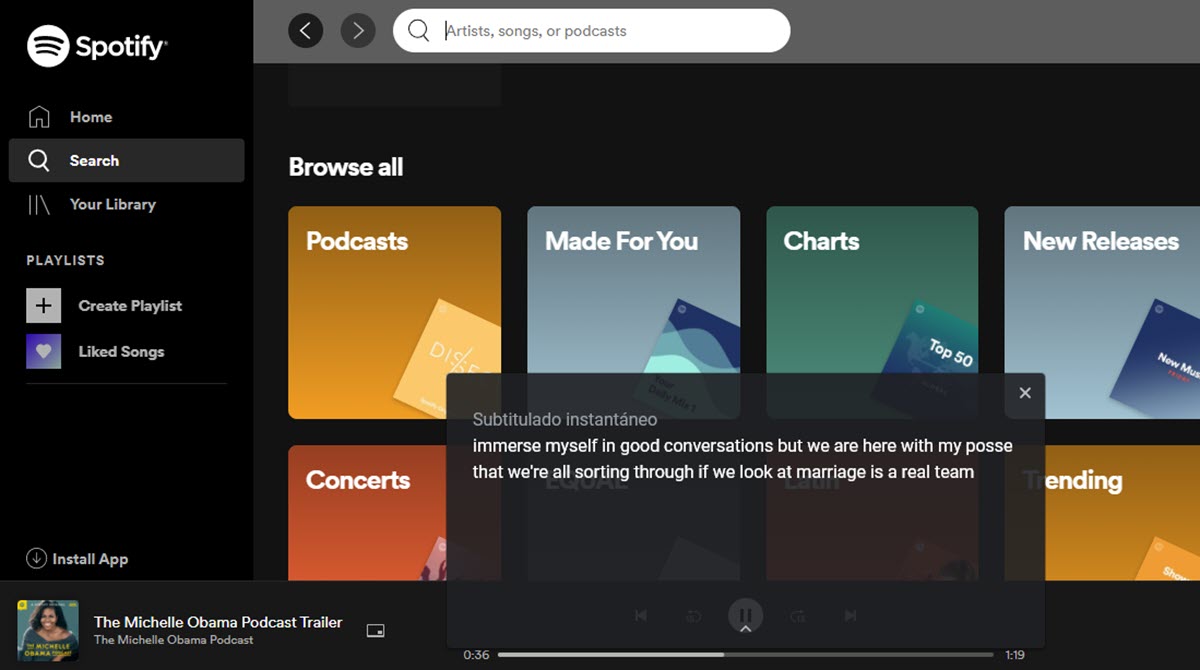Google Chrome ya está implementando la función de subtítulos instantáneos en su versión de escritorio.
Live Captions solo era exclusivo de algunos dispositivos móviles, como los Pixel, pero ahora se está extendiendo para todos los usuarios que usan Chrome.
Cómo activar los subtítulos instantáneos en Google Chrome
Esta es una función de accesibilidad que permite que los usuarios puedan contar con subtítulos automáticos cuando reproducen audio o vídeos en la web.
Para activarlos en Chrome 89 solo necesitas ir a Configuración >> Configuración avanzada >> Accesibilidad >> Subtitulado instantáneo. Una ves que activas esta opción, verás que descarga un paquete de archivos de reconocimientos de voz.
Una vez que termina ese proceso, podrás usarlo casi en cualquier plataforma con contenido de audio o vídeo, por ejemplo, Spotify, YouTube, etc. Un detalle a tener en cuenta es que la función de subtítulos automáticos solo está disponibles en inglés, quizás más adelante, se añada español.
¿Cómo puedes usar estos subtítulos en tiempo real? Cuando abres un vídeo o audio en Google Chrome, verás que se suma un nuevo icono en la barra del navegador con un mini reproductor multimedia. Es en esa misma sección que encontrarás la opción para activar o desactivar el subtitulado instantáneo en cada vídeo o audio.
Si tienes la opción activada, entonces se mostrará automáticamente los subtítulos en la parte inferior de la página, tal como ves en la imagen, en un recuadro que puedes minimizar y mover. Tienes que tener paciencia, ya que los subtítulos van cambiando constantemente a medida que se reproduce el sonido para dar sentido a la transcripción. Y no, no es perfecto. Podrás notar varios errores en el subtitulado según el tipo de audio o la forma de expresarse de la persona.
No necesitas tener activo el volumen en el equipo, así que puede ser una excelente opción para seguir una entrevista en vídeo sin molestar a los demás cuando no tienes los auriculares cerca.